La extensión .zip se utiliza para el formato de archivo comprimido. Este formato le permite comprimir todos los archivos de un directorio sin pérdida de datos. Los usuarios pueden comprimir más de un directorio o archivo a la vez utilizando el formato de archivo Zip. Sin embargo, cuando desee extraer los archivos zip en la distribución de Linux, debe usar una utilidad de línea de comandos que se conoce como "comando de descompresión". Puede extraer fácilmente todo tipo de archivos zip en solo unos minutos con esta herramienta de línea de comandos.
Este artículo le mostrará cómo puede descomprimir archivos a través de la terminal en un entorno Linux. Hemos implementado el comando descomprimir en el sistema CentOS 8. Estos comandos son los mismos para todas las distribuciones de Linux, por lo tanto, puede implementar todos estos comandos en Ubuntu, Debian, LinuxMint y fedora, etc.
Uso del comando descomprimir en Extracción de archivos
El comando descomprimir no está instalado en CentOS 8. Pero está preinstalado en la mayoría de las distribuciones de Linux. Abra la ventana de terminal desde la barra lateral izquierda de su escritorio en CentOS 8 e instale esta utilidad usando el siguiente comando:
# yum install unzip
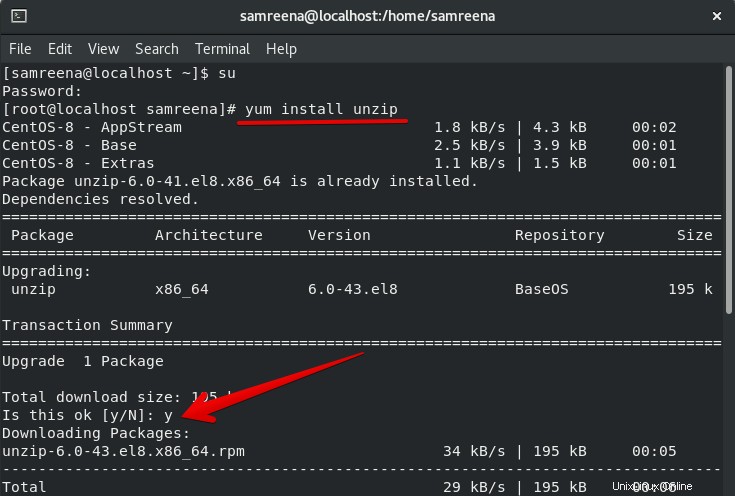
Extracción de archivos usando el comando descomprimir
Puede extraer fácilmente un archivo zip usando el comando descomprimir. Usando el comando dado a continuación, puede descomprimir un archivo en una carpeta o directorio actual:
# unzip file-name
Por ejemplo, si desea extraer un archivo zip 'myfile.zip' en el directorio actual 'Descargas', navegue a la carpeta 'Descargas' y enumere todos los archivos. Ahora, use el siguiente comando para descomprimir un archivo:
# unzip myfile.zip
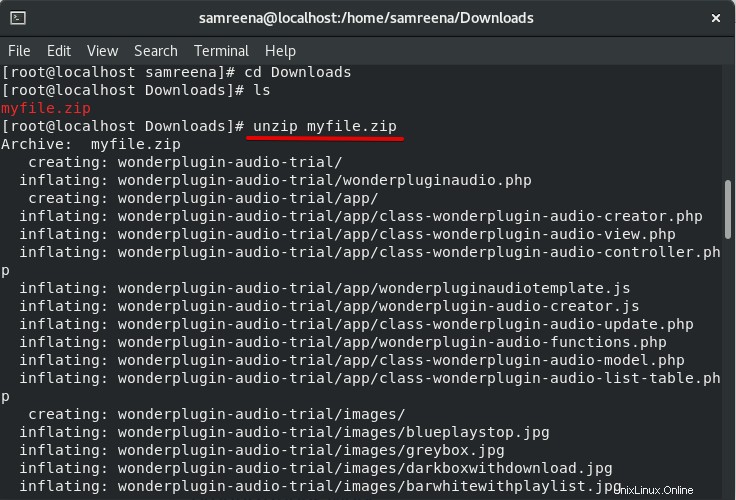
Extraer archivo a otro directorio
Si desea extraer un archivo zip en otro directorio, use la opción -d con el comando descomprimir. Para extraer un archivo en un directorio diferente, escriba el comando mencionado a continuación en la terminal:
$ unzip file-name.zip -d /directory-path
Por ejemplo, desea extraer un archivo zip en Documentos en lugar de extraerlo en las Descargas actuales. Entonces, en este caso, se usará el siguiente comando:
# unzip myfile.zip -d /home/Documents/
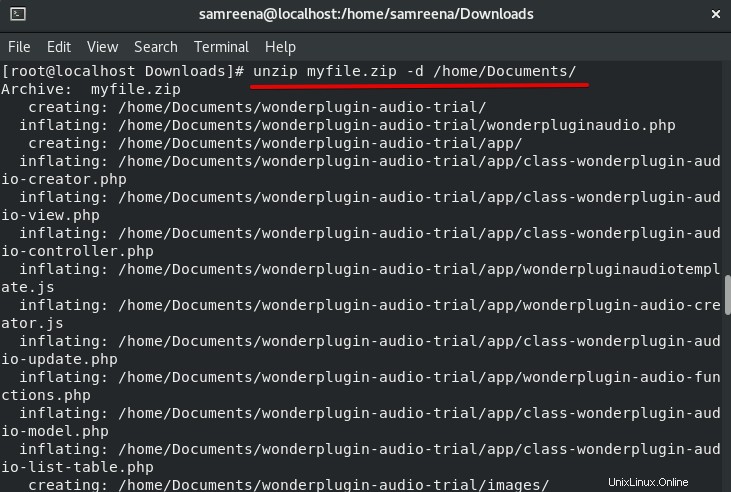
Descomprimir archivos con supresión de salida
Durante la extracción de un archivo, primero imprime los nombres de los archivos y también muestra un resumen de la finalización de la tarea. Si no desea imprimir todos los nombres de los archivos, use la opción '-q' con el comando de descompresión de la siguiente manera:
# unzip -q myfile.zip

El 'Myfile.zip' es el nombre de un archivo zip. Puede reemplazar su propio nombre de archivo.
Excluir archivo al extraer un archivo ZIP
Usando la opción '-x' con el comando descomprimir, también puede excluir archivos y directorios de la extracción. Use el siguiente comando para excluir un archivo mientras lo extrae.
# unzip file-name.zip -x exclude-name1 exclude-name 2
Por ejemplo, queremos excluir la carpeta 'aplicación' de la extracción del archivo. Entonces, el comando anterior cambiará a la siguiente forma:
# unzip myfile.zip -x "*app*"
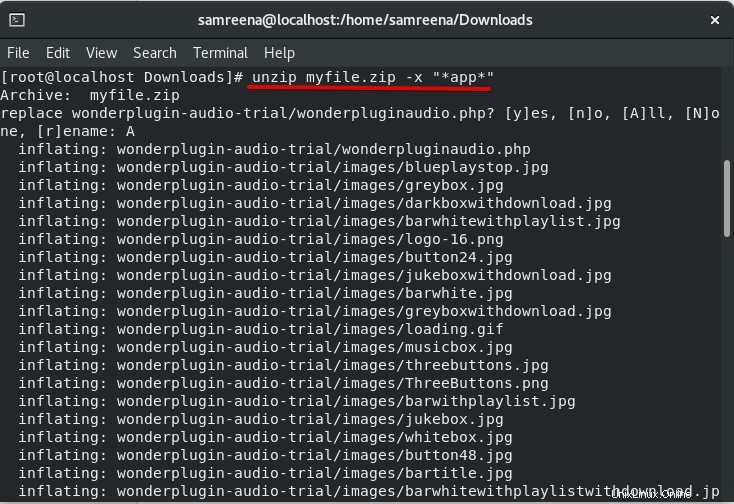
Sobrescribir los archivos extraídos existentes
Si ha completado la extracción de un archivo y vuelve a escribir el comando descomprimir, le pedirá que sobrescriba o cambie el nombre de un archivo existente. Si desea ignorar este aviso, escriba el siguiente comando de descompresión con la opción -o:
# unzip -o myfile.zip
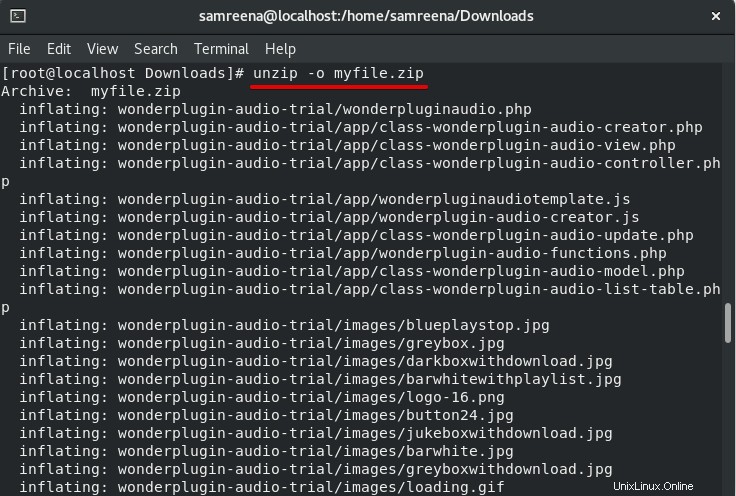
Use el comando anterior con cuidado, debido a cualquier pequeño error, puede perder todos sus datos originales.
Si no desea sobrescribir estos archivos existentes, utilice la opción '-n' para omitir todos estos archivos que se han extraído o existen.
# unzip -n myfile.zip

Descomprimir varios archivos
También puede extraer varios archivos usando el comando descomprimir de la siguiente manera:
# unzip '*.zip'
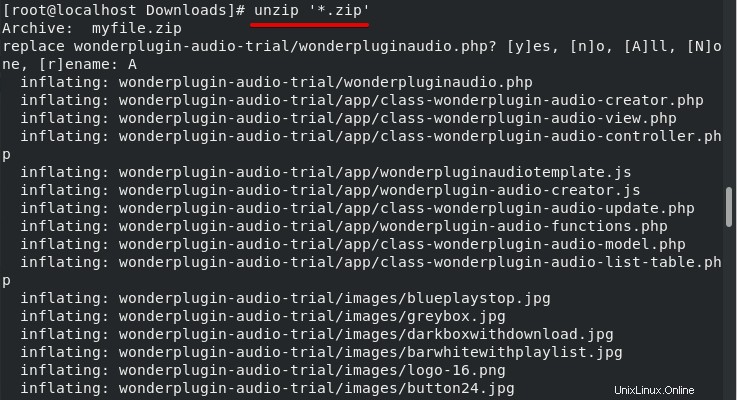
Al final de la extracción del archivo, puede ver cuántos archivos se extraen.
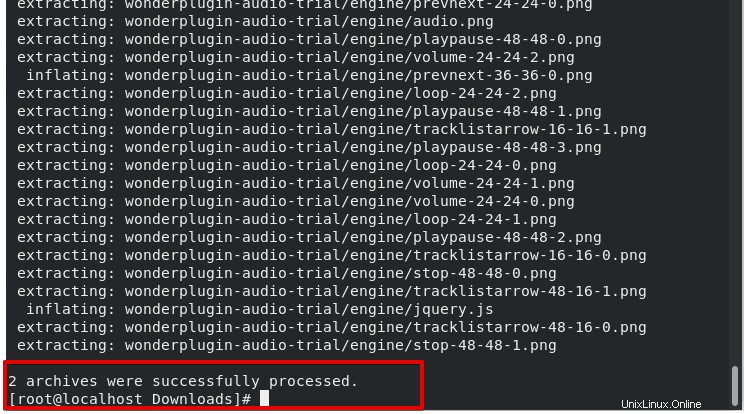
Lista del contenido del archivo zip
Con el siguiente comando, puede enumerar el contenido de un archivo zip:
# unzip -l myfile.zip
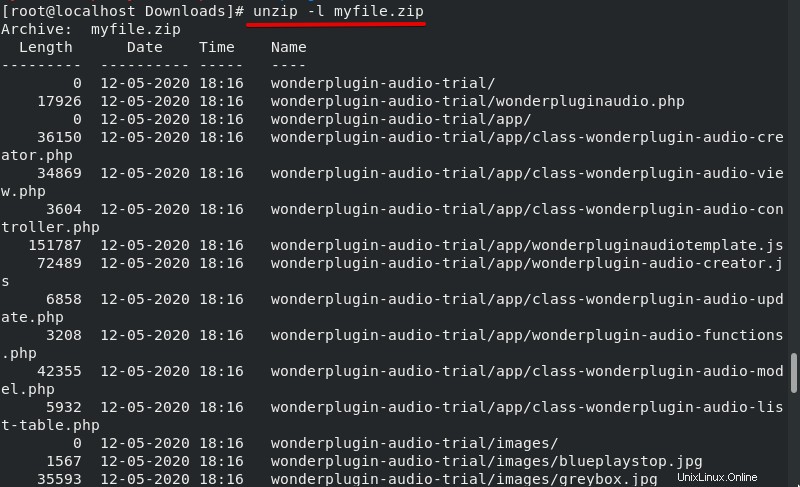
Conclusión
Hemos detallado cómo usar el comando descomprimir en el sistema CentOS 8 Linux. Hemos explorado varios usos del comando descomprimir a través del cual puede enumerar el contenido del archivo ZIP y extraer archivos. Puede utilizar el comando descomprimir según sus necesidades.